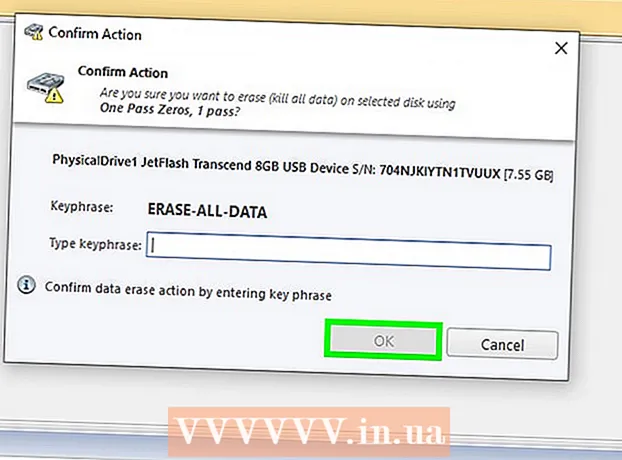Författare:
Marcus Baldwin
Skapelsedatum:
18 Juni 2021
Uppdatera Datum:
1 Juli 2024

Innehåll
- Steg
- Metod 1 av 3: Avsluta applikationen
- Metod 2 av 3: Logga ut via kontohanteringssajten
- Metod 3 av 3: Ta bort ditt Snapchat -konto
- Tips
- Varningar
Den här artikeln visar dig hur du loggar ut från ditt Snapchat -konto.
Steg
Metod 1 av 3: Avsluta applikationen
 1 Öppna Snapchat -appen. Klicka på ikonen med ett vitt spöke på en gul bakgrund.
1 Öppna Snapchat -appen. Klicka på ikonen med ett vitt spöke på en gul bakgrund.  2Klicka på in️ i det övre högra hörnet av skärmen
2Klicka på in️ i det övre högra hörnet av skärmen  3 Svep nedåt på kameraskärmen för att komma till din profilsida.
3 Svep nedåt på kameraskärmen för att komma till din profilsida. 4 Bläddra längst ned på skärmen och tryck på Avsluta.
4 Bläddra längst ned på skärmen och tryck på Avsluta. 5 Klicka på Logga ut när du blir ombedd att bekräfta ditt beslut. Du bör då vara på Snapchat -inloggningsskärmen.
5 Klicka på Logga ut när du blir ombedd att bekräfta ditt beslut. Du bör då vara på Snapchat -inloggningsskärmen.
Metod 2 av 3: Logga ut via kontohanteringssajten
 1 Öppna Snapchat kontohanteringssajt. Det låter dig hantera olika aspekter av ditt konto, till exempel att ladda ner Snapcode, köpa geofilter och ändra ditt lösenord.
1 Öppna Snapchat kontohanteringssajt. Det låter dig hantera olika aspekter av ditt konto, till exempel att ladda ner Snapcode, köpa geofilter och ändra ditt lösenord. - Logga ut från ditt konto på den här webbplatsen leder inte till att du loggar ut från Snapchat -appen på din mobila enhet.
 2 Klicka på ☰ i det övre högra hörnet på sidan Hantera mitt konto.
2 Klicka på ☰ i det övre högra hörnet på sidan Hantera mitt konto. 3 Klicka på knappen Logga ut högst upp på sidan för att logga ut från kontohantering.
3 Klicka på knappen Logga ut högst upp på sidan för att logga ut från kontohantering.
Metod 3 av 3: Ta bort ditt Snapchat -konto
 1 Öppna Snapchat -appen. Klicka på ikonen med ett vitt spöke på en gul bakgrund.
1 Öppna Snapchat -appen. Klicka på ikonen med ett vitt spöke på en gul bakgrund. - Om du inte redan är inloggad klickar du på Logga in och anger ditt användarnamn (eller e -postadress) och lösenord.
 2 Svep nedåt på kameraskärmen för att komma till din profilsida.
2 Svep nedåt på kameraskärmen för att komma till din profilsida. 3 Klicka på in️ i det övre högra hörnet av skärmen.
3 Klicka på in️ i det övre högra hörnet av skärmen. 4 Rulla ner och öppna avsnittet Support. Den ligger längst ner på sidan, bredvid avsnittet Mer information.
4 Rulla ner och öppna avsnittet Support. Den ligger längst ner på sidan, bredvid avsnittet Mer information.  5 Klicka på fliken Detaljer och inställningar längst ned på skärmen.
5 Klicka på fliken Detaljer och inställningar längst ned på skärmen. 6 Klicka på länken Kontoinformation högst upp i avsnittet Detaljer och inställningar.
6 Klicka på länken Kontoinformation högst upp i avsnittet Detaljer och inställningar. 7 Klicka på Ta bort konto.
7 Klicka på Ta bort konto. 8 Klicka på den blå länken som börjar med orden ”Gå till den här sidan... "(Följ den här länken).
8 Klicka på den blå länken som börjar med orden ”Gå till den här sidan... "(Följ den här länken).  9 Ange ditt lösenord i fältet Lösenord i mitten av skärmen.
9 Ange ditt lösenord i fältet Lösenord i mitten av skärmen.- Du kan också behöva ange ditt användarnamn i fältet Användarnamn.
 10 Klicka på Fortsätt. Detta inaktiverar ditt konto i 30 dagar, varefter det raderas.
10 Klicka på Fortsätt. Detta inaktiverar ditt konto i 30 dagar, varefter det raderas. - För att avbryta raderingsprocessen är det tillräckligt att logga in på ditt konto innan 30-dagarsperioden är slut.
Tips
- Om du låser skärmen på din enhet skyddas dina bilder från nyfikna ögon.
- Om du får ett meddelande om att ditt Snapchat -konto har blockerats kan du avblockera det från kontohanteringssidan.
Varningar
- När ditt konto har raderats kan det inte återställas.